아이폰 비밀번호 분실했을 때 아이폰 비밀번호 풀기란 보통 일이 아닌데요. 여러 번 시도하다 보면 아이폰 비밀번호 15분이 걸리기도 하죠. 무턱대고 시도만 하다가는 아이폰이 비활성화될 수도 있기 때문에 조심해야 합니다. 아이폰 비활성화 초기화를 해서 푸는 방법도 있겠지만 핸드폰에 있던 중요한 데이터들도 같이 없어질 수도 있어서 조심해야 합니다. 그래도 아이폰 비번푸는법은 아이폰 초기화, 아이폰 비활성화 아이튠즈 없이 풀기 등 아이폰 비활성화 뚫기 방법을 대공개하겠습니다.

1부. 아이폰 비밀번호 15분 비활성화 비번푸는법 - LockWiper
LockWiper/락와이퍼는 전문적으로 개발된 아이폰 비밀번호 분실 후 잠금 해제 툴입니다. 전문적인 프로그램이지만 아이폰의 일반 사용자들도 사용하기에 매우 쉽고, 아이폰 비활성화 쉽게 풀 수 있습니다.
iMyFone LockWiper/아이마이폰 락와이퍼를 사용하여 아이폰 비밀번호 15분 비활성화 비번푸는 단계:
1단계: 컴퓨터에 LockWiper 프로그램을 다운로드 받아 설치 및 실행합니다.
2단계: 메뉴 화면에 보이는 4가지 잠금 해제 모드 중 적합한 것을 선택합니다.

3단계: USB 케이블을 사용하여 아이폰을 컴퓨터에 연결합니다.

4단계: 아이폰 용 펌웨어 패키지를 다운로드합니다.

5단계: 펌웨어 다운로드가 완료되면 잠금 해제 시작을 클릭합니다.
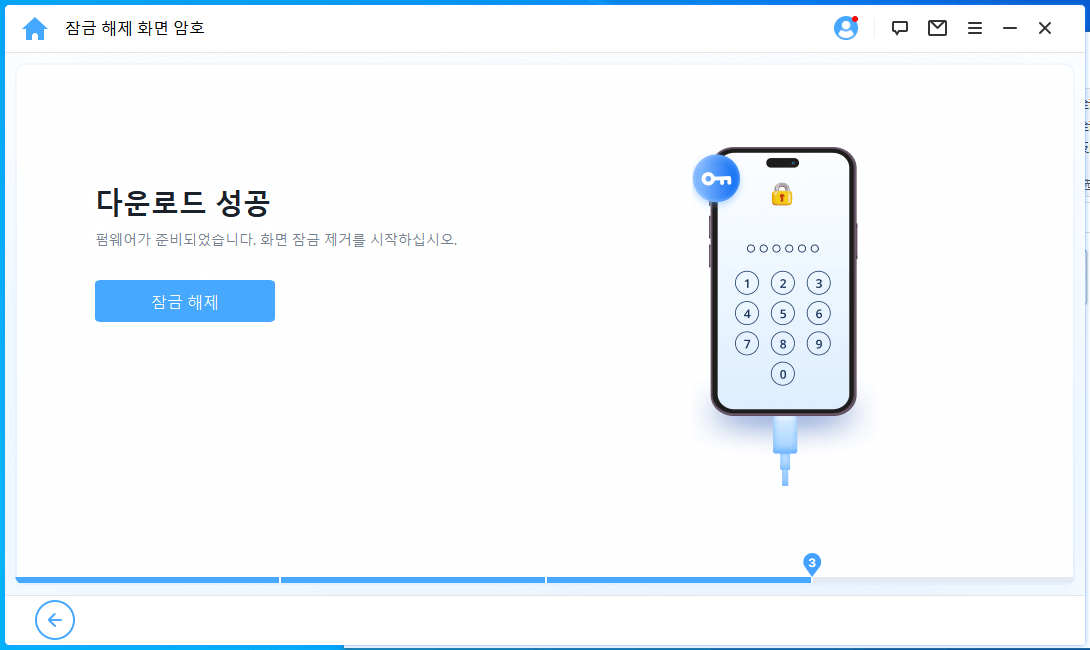
6단계: 000000을 입력하고 확인을 클릭하여 잠금 해제 프로세스를 시작하십시오.
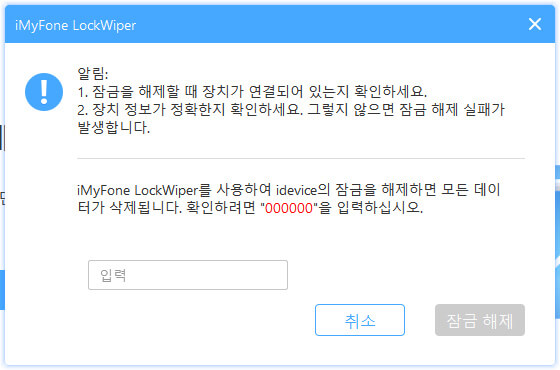
7단계: 프로그램이 자동으로 실행되며 아이폰 잠금해제가 완료되었다는 내용을 화면에 띄워줍니다.

2부. 아이폰 비밀번호 15분 비활성화 비번푸는 법 - 아이튠즈
비밀번호가 기억나지 않을 때 아이튠즈를 사용해서 잠금을 해제할 수도 있는데요. 아이폰이 비활성화되었을 때 아이튠즈로 복구하는 방법입니다. 이 방법을 사용할 때는 아래와 같은 단계를 거쳐야 합니다.
01PC에 아이튠즈를 설치하고 PC에 아이폰 연결하기
PC에 아이튠즈를 다운로드합니다. 그다음에 아이튠즈를 설치하고 나서 실행시킵니다. 그리고 USB 연결 잭을 이용해서 PC에 아이폰을 연결합니다. 동기화가 되어있다면 별도의 비밀번호를 입력하지 않고 바로 잠금을 풀 수 있습니다. 하지만 동기화가 되어있지 않은 경우에는 아이폰 비활성화를 풀 수 없는데요. 이 경우에는 다음 단계를 진행하면 됩니다.
02아이폰 복구 모드
동기화가 되어있지 않은 경우에는 아이폰을 복구 모드로 변경해야 합니다. 복구 모드로 진입하는 방법은 기종에 따라서 상이한데요. 아이폰se2 하고 아이폰8 이후 모델의 경우에는 음량 높이는 버튼을 짧게 눌렀다가 떼기, 음량 낮추는 버튼을 짧게 눌러다가 떼기, 측면 버튼을 길게 누르면 됩니다.
03복구 버튼 클릭하기
복구 모드로 변경한 후에 아이튠즈가 아이폰을 인식하면 PC에서 'iPhone에 문제가 발생했으며 업데이트 또는 복원이 필요합니다'라는 메시지가 뜹니다. 이때 우리에게 필요한 버튼은 '복원'인데요. 아이튠즈 팝업창에 떠있는 것처럼 설정이나 콘텐츠가 다 지워집니다. 그래도 아이폰 비밀번호 분실해서 아이폰 비밀번호 풀기를 원한다면 '복원'을 클릭하면 아이폰 복구가 진행됩니다. 다만 위에서 말했던 것처럼 이 방법으로 복구를 하게 되면 기존의 아이폰 비밀번호가 삭제되고 아이폰에 있던 데이터가 삭제된다는 점을 꼭 기억해 두세요.
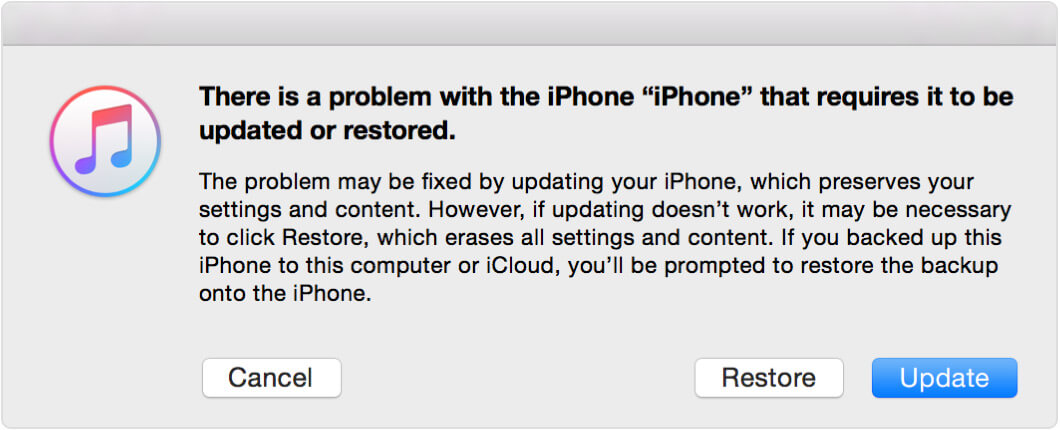
04복원 및 업데이트 버튼 클릭하기
복원 버튼을 누른 이후에는 'iPhone'을 초기 설정값으로 복원하겠습니까? 모든 미디어 및 기타 데이터가 지워지고, 최신 버전의 iPhone 소프트웨어가 설치됩니다'라는 메시지가 뜹니다. 아이폰에 있던 모든 데이터가 사라져도 괜찮다면 '복원 및 업데이트'를 누릅니다. 이때, 데이터 백업을 해 두지 않았다면 공장초기화 상태가 된다는 점을 꼭 명심하세요.
3부. '내 iPhone 찾기'를 통해 아이폰 비밀번호 풀기
마지막으로 알려드릴 방법은 '내 iPhone 찾기'로 아이폰 비번푸는법입니다.
01www.iCloud.com 사이트 들어가기
PC의 인터넷 브라우저를 실행시킨 후에 주소창에 www.iCloud.com를 검색합니다.
02iCloud 로그인
그다음으로는 iCloud에 로그인을 해야 합니다. 아이폰 비활성화 뚫기를 할 아이폰을 선택하고 iPhone 지우기를 선택합니다. 이때도 아이폰 비활성화 아이튠즈 없이 풀기를 했던 것처럼 아이폰에 있는 데이터들이 다 날아가기 때문에 신중하게 생각해야 합니다.
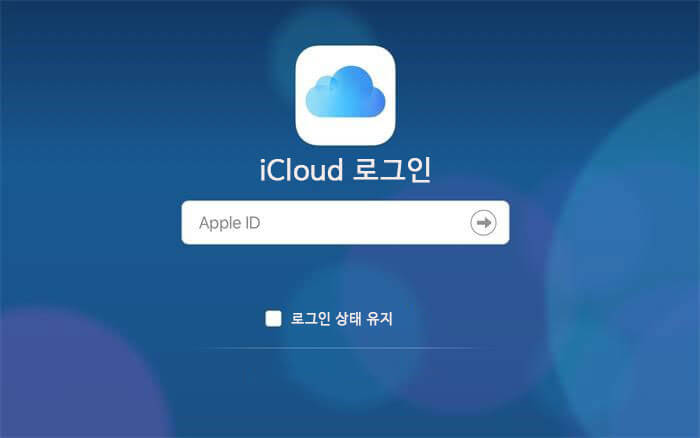
4부. 아이폰 비밀번호 15분 비활성화에 대한 FAQ
1. 아이폰 비밀번호를 몇 번 틀리면 15분 동안 비활성화되나요?
- 6회 실패: 1분 비활성화
- 7회 실패: 5분 비활성화
- 8회 실패: 15분 비활성화
- 9회 실패: 1시간 비활성화
- 10회 실패: 설정에 따라 데이터가 삭제되거나 영구 비활성화될 수 있습니다.
2. 아이폰 비활성화를 방지하려면 어떻게 해야 하나요?
- 정확한 비밀번호 입력: 비밀번호를 입력할 때 주의하여 정확하게 입력하세요.
- Face ID 또는 Touch ID 사용: 생체 인식 기능을 활성화하여 비밀번호 입력 횟수를 줄이세요.
- 비밀번호 관리: 비밀번호를 안전한 장소에 기록하거나 비밀번호 관리 앱을 사용하여 관리하세요.
결론:
아이폰 비밀번호 분실 문제 때문에 아이폰 비밀번호 15분이 걸렸을 경우에는 여간 큰일이 아니죠. 더 비밀번호를 입력했다가는 아이폰 비활성화 초기화가 될 수 있어서 조심해야죠. 아이폰 비번푸는법은 LockWiper/락와이퍼, 아이튠즈, 아이클라우드를 이용하면 되는데요. LockWiper 빼고는 핸드폰에 있던 데이터들이 다 날아가는 아이폰 초기화가 되기 때문에 추천드리는 방법은 아닙니다. LockWiper를 사용하면 아이폰의 데이터도 그대로 살릴 수 있고 아이폰 비활성화 뚫기가 쉽고 간단하게 되기 때문에 가장 추천드립니다. 기억이 나지 않는 비밀번호를 더 입력하거나 데이터가 사라지는 방법을 이용하지 마시고 LockWiper로 스트레스 없이 아이폰을 원활하게 사용해 보세요.













